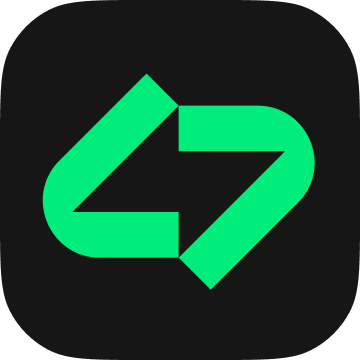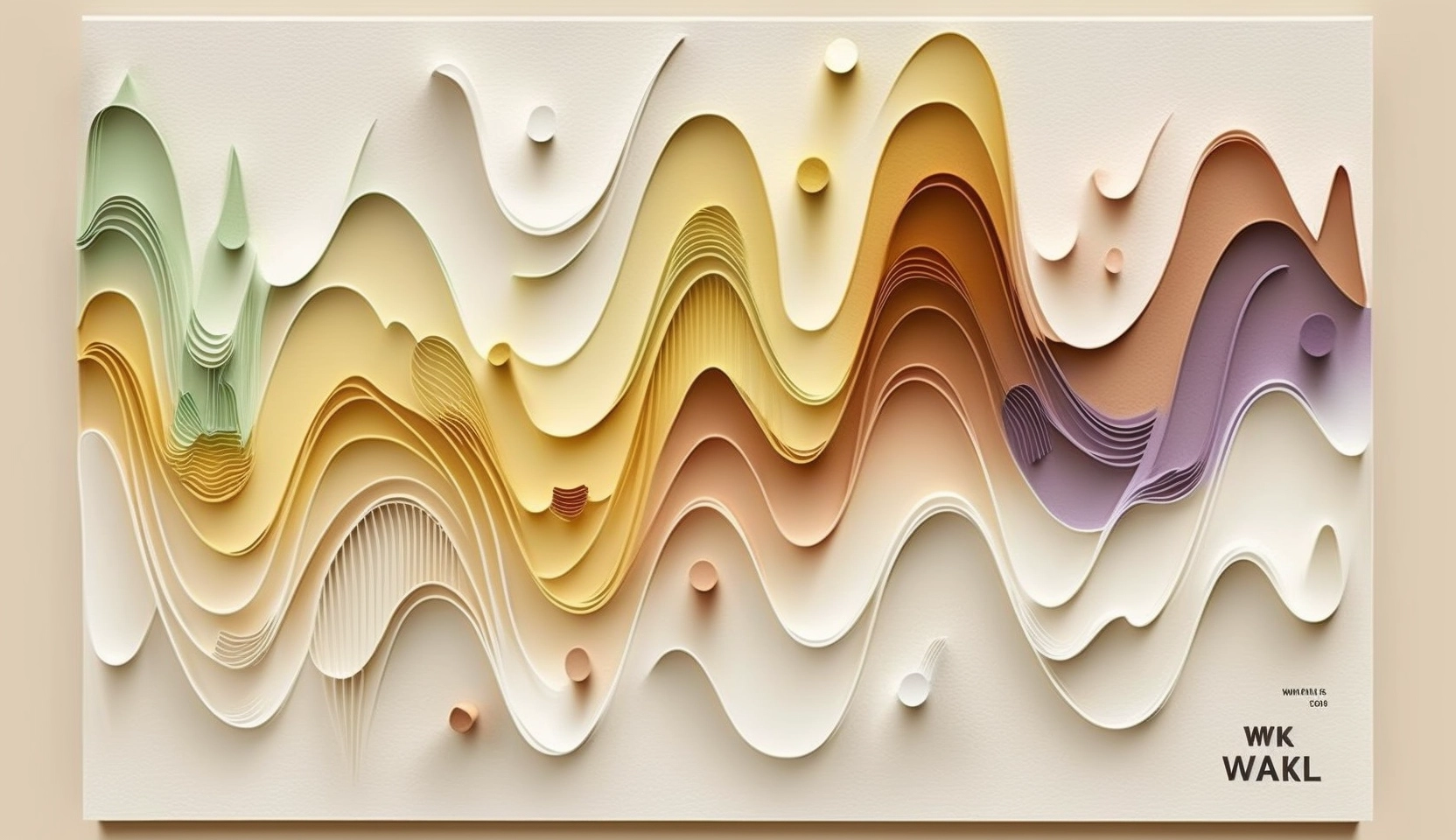تقدم Spotify، الشركة الرائدة في صناعة بث الموسيقى، مكتبة واسعة من الأغاني والقدرة على إنشاء قوائم تشغيل مخصصة. يمكن أن تكون مشاركة قوائم التشغيل هذه وسيلة للتواصل مع الآخرين أو الترويج لذوقك الموسيقي. سيرشدك هذا الدليل خلال مشاركة قائمة تشغيل Spotify عن طريق إنشاء رابط سهل الاستخدام مع Linksy.
الخطوة 1: قم بإعداد قائمة تشغيل Spotify الخاصة بك
تأكد من أن قائمة تشغيل Spotify الخاصة بك جاهزة للمشاركة. يجب أن يكون عامًا ويحتوي على جميع الأغاني التي تريد تضمينها.
- افتح سبوتيفي.
- انتقل إلى قائمة التشغيل التي ترغب في مشاركتها.
- تحقق من إعدادات قائمة التشغيل للتأكد من ضبطها على “عام”.
الخطوة 2: احصل على رابط قائمة التشغيل من Spotify
يسهّل Spotify الحصول على رابط قابل للمشاركة لقائمة التشغيل الخاصة بك:
- أثناء عرض قائمة التشغيل الخاصة بك، انقر فوق الزر “النقاط الثلاث” أو “المشاركة”.
- اختر “نسخ رابط قائمة التشغيل” من الخيارات.
الخطوة 3: إنشاء حساب Linksy وصفحة مخصصة
إذا لم تكن قد قمت بذلك بالفعل، فقم بالتسجيل في Linksy وقم بإعداد صفحة مخصصة:
- قم بزيارة Linksy.cc .
- قم بالتسجيل للحصول على حساب مجاني واتبع تعليمات الإعداد.
- في لوحة التحكم الخاصة بك، أنشئ رابطًا مخصصًا جديدًا.
الخطوة 4: أضف رابط قائمة تشغيل Spotify إلى Linksy
يتيح لك Linksy إنشاء صفحة مقصودة أكثر جاذبية لقائمة التشغيل الخاصة بك:
- الصق رابط قائمة تشغيل Spotify المنسوخ في صفحة Linksy الخاصة بك.
- احفظ تغييراتك لإنشاء رابط Linksy المخصص الخاص بك.
الخطوة 5: شارك رابط Linksy الخاص بك
الآن بعد أن أصبح رابط Linksy الخاص بك جاهزًا، فقد حان وقت المشاركة:
- انسخ رابط Linksy المخصص.
- استخدم هذا الرابط في سيرتك الذاتية على Instagram أو خلاصة Twitter أو أي منصة تواصل اجتماعي أخرى.
- عندما ينقر المستخدمون على هذا الرابط، سيتم توجيههم إلى قائمة تشغيل Spotify الخاصة بك في التطبيق.
لماذا تستخدم Linksy لمشاركة قوائم تشغيل Spotify؟
تعمل Linksy على تحسين تجربة المشاركة بعدة طرق:
- يوفر صفحة مقصودة متسقة وذات علامة تجارية لقوائم التشغيل الخاصة بك.
- يسمح بإضافة روابط وقوائم تشغيل متعددة في صفحة واحدة.
- يتتبع تفاعل المستخدم ونسب النقر إلى الظهور للحصول على رؤى أفضل.